火狐浏览器如何设置启动页面
火狐浏览器如何设置启动页面?如果你不喜欢火狐浏览的默认启动页面,也可以通过自己手动修改将其设置成自己需要的页面,这样一打开火狐浏览器就可以直接进行搜索了。不少用户不知道如何修改谷歌浏览器的启动页面,其实方法并不复杂,接下来小编给大家带来了火狐浏览器添加启动页面步骤介绍,感兴趣的用户欢迎继续阅读下面的分享。
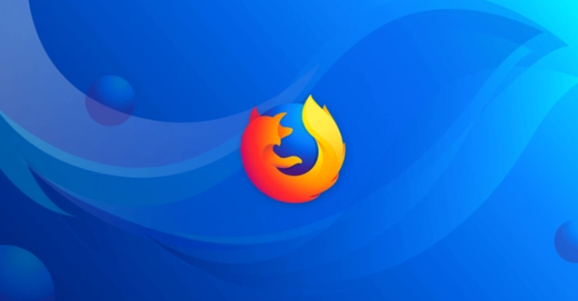
火狐浏览器添加启动页面步骤介绍
1、打开浏览器,可以看见设置好的或者之前默认的启动页面(如图所示);
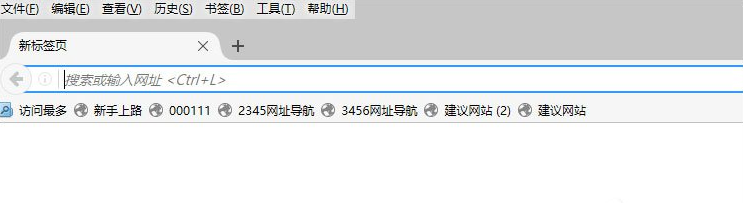
2、点击浏览器右上角“三”,菜单标志,弹出下拉菜单(如图所示);
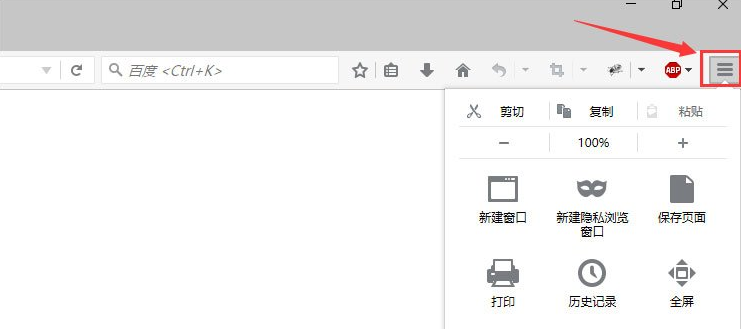
3、点击下拉菜单中的,在诸多菜单中,找到“选项”,并点击(如图所示);
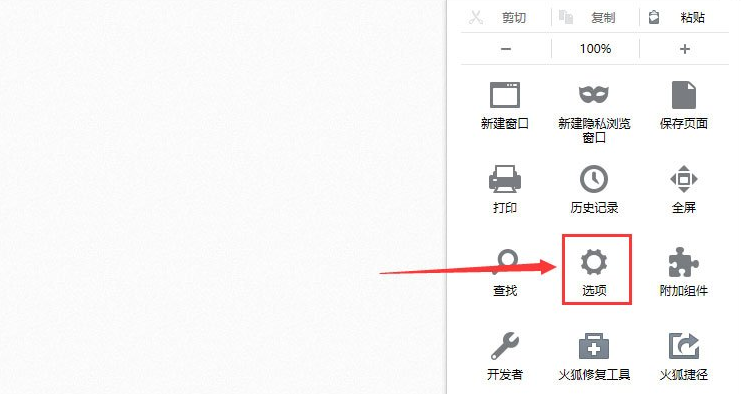
4、点击“选项”之后,会弹出火狐浏览器的设置界面(如图所示);
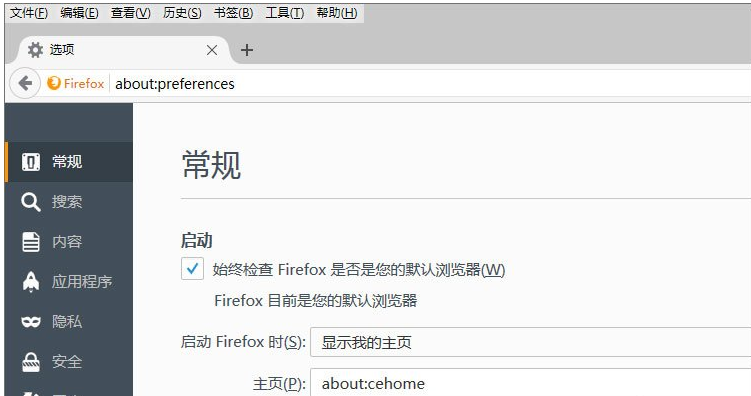
5、在左侧栏目中,点击常规,其实打开设置界面,默认也是常规界面(如图所示);
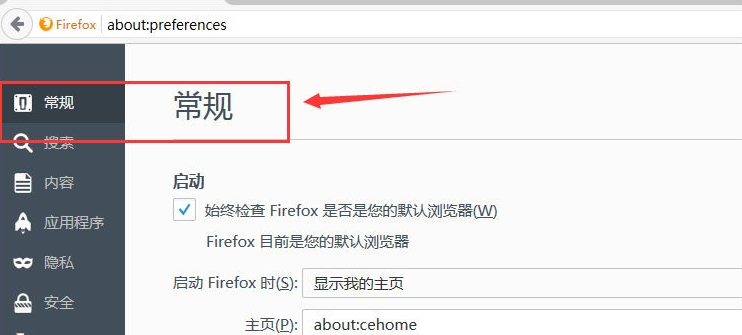
6、在常规栏目中,第一个输入框前面是“启动 Firefox 时(S)”,在框的末尾,找到下拉倒三角(如图所示);
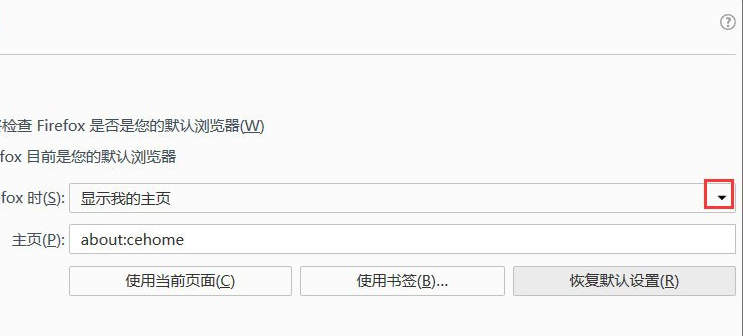
7、选择自己意向的启动页面,比如选择“显示空白页”(如图所示);
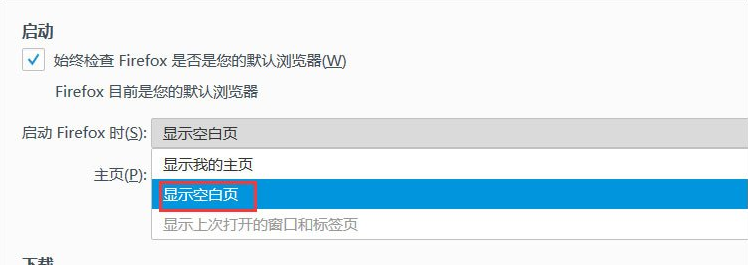
8、或者选择显示我的主页,在主页栏中填写网址“https://jingyan.baidu.com”(网址也可以写自己喜欢的其他网站)(如图所示);
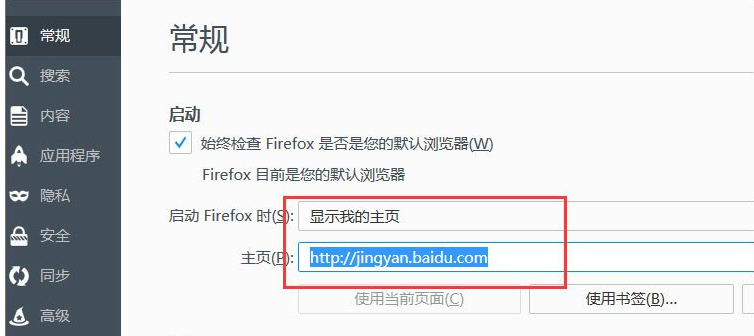
9、打开之后,就会变成百度经验首页的的启动页面了(如图所示)。
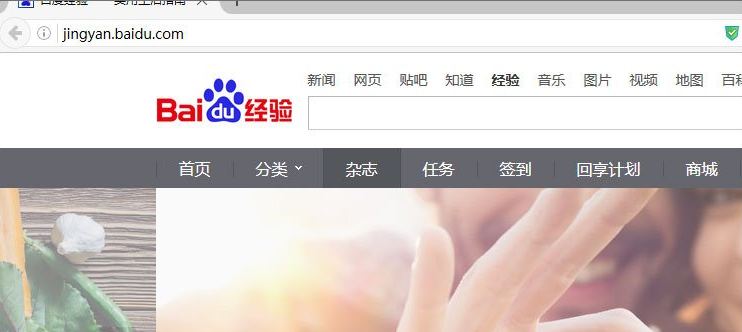
以上是火狐浏览器如何设置启动页面的详细内容。更多信息请关注PHP中文网其他相关文章!

热AI工具

Undresser.AI Undress
人工智能驱动的应用程序,用于创建逼真的裸体照片

AI Clothes Remover
用于从照片中去除衣服的在线人工智能工具。

Undress AI Tool
免费脱衣服图片

Clothoff.io
AI脱衣机

AI Hentai Generator
免费生成ai无尽的。

热门文章

热工具

记事本++7.3.1
好用且免费的代码编辑器

SublimeText3汉化版
中文版,非常好用

禅工作室 13.0.1
功能强大的PHP集成开发环境

Dreamweaver CS6
视觉化网页开发工具

SublimeText3 Mac版
神级代码编辑软件(SublimeText3)

热门话题
 谁实际拥有Google?
Apr 02, 2025 pm 04:01 PM
谁实际拥有Google?
Apr 02, 2025 pm 04:01 PM
Google由AlphabetInc.拥有,Alphabet由拉里·佩奇和谢尔盖·布林控制:1)通过持有B类股票(每股10票投票权),创始人确保对公司的控制权;2)Alphabet的A类和C类股票分别在公开市场和员工持股计划中流通,但不影响创始人的控制权。
 Google女士的名字是什么?
Apr 06, 2025 am 12:01 AM
Google女士的名字是什么?
Apr 06, 2025 am 12:01 AM
Googlelady的姓名是GoogleAssistant。1.GoogleAssistant是Google开发的智能虚拟助手,利用NLP、ML和语音识别技术与用户互动。2.其工作原理包括语音识别、自然语言处理、响应生成和任务执行。3.用户可以通过API进行基本和高级交互,如查询天气或控制智能家居设备。
 监视哪些Google搜索?
Apr 08, 2025 am 12:01 AM
监视哪些Google搜索?
Apr 08, 2025 am 12:01 AM
Google监控用户的搜索关键词、时间、设备、cookies和IP地址,用于优化搜索和广告投放。用户可通过隐私模式、VPN或代理服务器保护隐私。
 Google控制台使用什么?
Apr 03, 2025 am 12:13 AM
Google控制台使用什么?
Apr 03, 2025 am 12:13 AM
GoogleConsole的主要作用是帮助网站管理员监控、维护和优化网站的Google搜索表现。1)它提供关于页面索引、搜索查询、点击率和排名的报告,帮助优化SEO策略。2)通过验证网站所有权,用户可以使用其功能,如查看搜索分析报告和提交站点地图。3)高级用户可通过API自动化任务,处理数据以提升SEO效果。
 Google Cloud免费吗?
Apr 04, 2025 am 12:13 AM
Google Cloud免费吗?
Apr 04, 2025 am 12:13 AM
GoogleCloud不是完全免费的,但提供了一些免费服务。1)计算引擎免费提供f1-micro实例,每月最多720小时。2)云存储免费提供5GB标准存储空间。3)其他服务如BigQuery等也有免费额度,但需注意使用限制。
 Google的旧名称是什么?
Apr 05, 2025 am 12:12 AM
Google的旧名称是什么?
Apr 05, 2025 am 12:12 AM
Google'soldnamewas“ Backrub”,反射initialFocusonAnalyzingBacklinkss.1)启动asbackrubatstanfordin196,itusedabasicbacklinkalgorithm.2)rebrandedtogooglein197197,象征性abrodizingabroadeerambitiontoorganizeInterneTertinEnterneTineTineTineTIN.3)
 Google代表什么?
Apr 07, 2025 am 12:13 AM
Google代表什么?
Apr 07, 2025 am 12:13 AM
Google的名字源自数学术语“googol”,代表1后面跟100个0的巨大数字,象征其雄心壮志。Google发展为庞大的技术生态系统,包括搜索引擎技术、云计算和人工智能,影响力涵盖文化、商业和社会多个领域。
 谁拥有51%的Google?
Apr 09, 2025 am 12:03 AM
谁拥有51%的Google?
Apr 09, 2025 am 12:03 AM
Google的51%股份由创始人拉里·佩奇和谢尔盖·布林通过B类股票控制。1)Alphabet的股票分为A类、B类和C类,B类股票每股有10票投票权。2)佩奇和布林持有大部分B类股票,确保他们在公司决策中拥有主导权。






